电脑今日热点在哪里卸载 电脑今日热点卸载方法
更新时间:2024-01-20 16:05:02作者:jiang
在当今科技高速发展的时代,电脑已经成为人们生活中不可或缺的一部分,而随之而来的问题,就是电脑上安装的各种软件和应用程序。有时候我们可能会因为各种原因需要卸载一些不再需要的软件,比如电脑今日热点。电脑今日热点在哪里卸载呢?接下来我们将介绍一些电脑今日热点的卸载方法,帮助您轻松解决这个问题。
解决方法:
1、首先我们需要等待【今日热点】弹出来在进行操作。
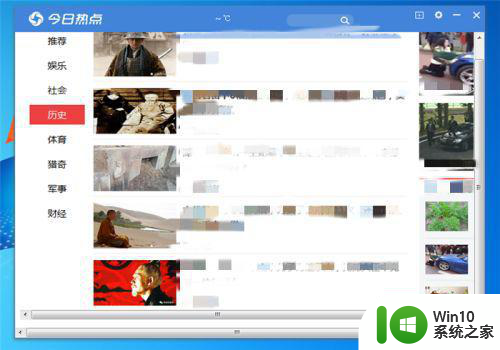
2、然后鼠标点击电脑桌面的任务栏,在弹出来的选项点击【启动任务管理器】选项。
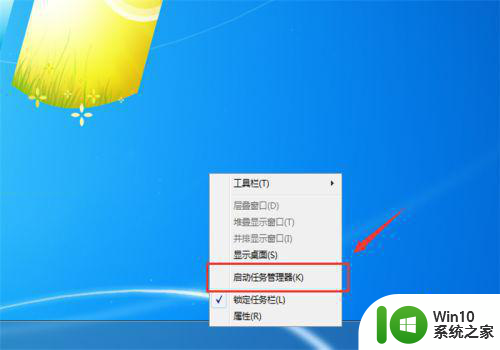
3、然后在任务管理器中点击【进程】选项,在里面就可以看到今日热点的进程,鼠标右键点击一下。
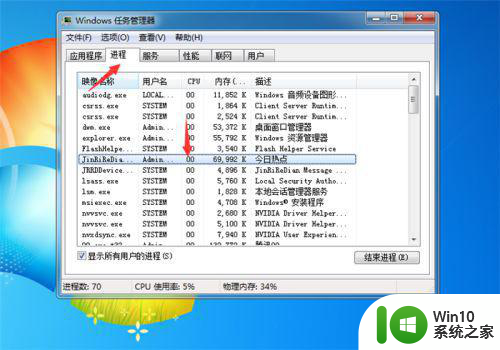
4、然后在弹出来的选项,点击【属性】选项。
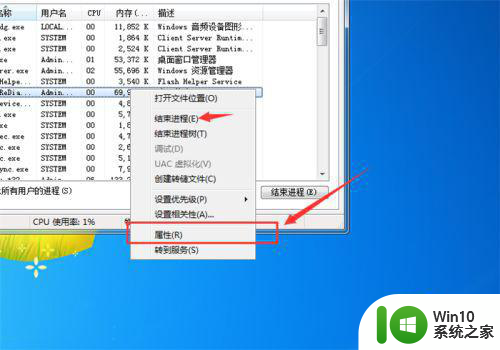
5、接着在弹出来的窗口,可以看到今日热点程序的位置,我们记下来。
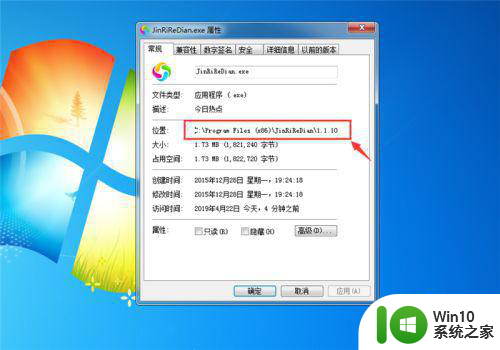
6、然后按照上一步的位置,在磁盘中找到今日热点的文件夹,将里面的文件彻底删除掉,就可以删除并卸载今日热点,这个是唯一根本删除或者卸载今日热点的方法,其它的方法一般无效。
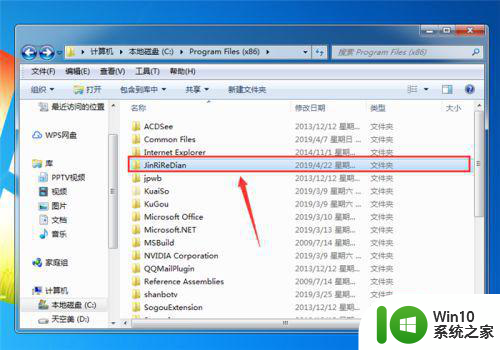
以上就是关于电脑今日热点在哪里卸载的全部内容,有出现相同情况的用户就可以按照小编的方法了来解决了。
电脑今日热点在哪里卸载 电脑今日热点卸载方法相关教程
- 电脑今日热点怎么卸载 今日热点卸载教程
- 今日热点卸载方法 如何在手机上卸载今日热点应用
- 今日热点弹窗删除方法详解 如何彻底卸载今日热点弹窗
- 今日热点广告怎么彻底删除 今日热点的广告弹窗哪里删
- 电脑总弹出今日热点广告的关闭方法 如何关闭电脑桌面总弹出的今日热点广告
- 今日热点新闻怎么删除 如何取消今日热点弹窗
- 今日热点弹窗清除教程 如何永久删除今日热点弹窗
- 如何屏蔽电脑今日头条弹窗 今日热点弹窗怎么去除
- 电脑弹出的今日热点怎么彻底关闭 电脑如何彻底删除弹出的今日热点
- 今日热点如何彻底删除 今日热点是哪个软件弹出来的广告
- 电脑今日热点弹窗是哪个软件带的怎么去掉 电脑弹窗怎么去掉
- 电脑中卸载程序在哪里卸载 怎么在电脑上卸载软件
- U盘装机提示Error 15:File Not Found怎么解决 U盘装机Error 15怎么解决
- 无线网络手机能连上电脑连不上怎么办 无线网络手机连接电脑失败怎么解决
- 酷我音乐电脑版怎么取消边听歌变缓存 酷我音乐电脑版取消边听歌功能步骤
- 设置电脑ip提示出现了一个意外怎么解决 电脑IP设置出现意外怎么办
电脑教程推荐
- 1 w8系统运行程序提示msg:xxxx.exe–无法找到入口的解决方法 w8系统无法找到入口程序解决方法
- 2 雷电模拟器游戏中心打不开一直加载中怎么解决 雷电模拟器游戏中心无法打开怎么办
- 3 如何使用disk genius调整分区大小c盘 Disk Genius如何调整C盘分区大小
- 4 清除xp系统操作记录保护隐私安全的方法 如何清除Windows XP系统中的操作记录以保护隐私安全
- 5 u盘需要提供管理员权限才能复制到文件夹怎么办 u盘复制文件夹需要管理员权限
- 6 华硕P8H61-M PLUS主板bios设置u盘启动的步骤图解 华硕P8H61-M PLUS主板bios设置u盘启动方法步骤图解
- 7 无法打开这个应用请与你的系统管理员联系怎么办 应用打不开怎么处理
- 8 华擎主板设置bios的方法 华擎主板bios设置教程
- 9 笔记本无法正常启动您的电脑oxc0000001修复方法 笔记本电脑启动错误oxc0000001解决方法
- 10 U盘盘符不显示时打开U盘的技巧 U盘插入电脑后没反应怎么办
win10系统推荐
- 1 萝卜家园ghost win10 32位安装稳定版下载v2023.12
- 2 电脑公司ghost win10 64位专业免激活版v2023.12
- 3 番茄家园ghost win10 32位旗舰破解版v2023.12
- 4 索尼笔记本ghost win10 64位原版正式版v2023.12
- 5 系统之家ghost win10 64位u盘家庭版v2023.12
- 6 电脑公司ghost win10 64位官方破解版v2023.12
- 7 系统之家windows10 64位原版安装版v2023.12
- 8 深度技术ghost win10 64位极速稳定版v2023.12
- 9 雨林木风ghost win10 64位专业旗舰版v2023.12
- 10 电脑公司ghost win10 32位正式装机版v2023.12